Snapchats nye kartfunksjon, forklart (og hvordan deaktiveres den)

Snapchat ruller ut funksjoner med en utrolig hastighet. Noen av dem er fine tweaks, som å legge til stemmefiltre. Andre, som Snap Map, er ærlig ganske farlig. La oss se på hva den nye Snap Map er, hva som er galt med det, og viktigst, hvordan du deaktiverer det.
Hva er Snap Map?
Snap Map er en ny funksjon i Snapchat som deler posisjonen din med vennene dine . Til forskjell fra de fleste plasseringsbaserte funksjoner gir imidlertid Snap Map ikke en generell plassering, det viser nøyaktig hvor du er. Det viser ikke at jeg er i Dublin, Irland; det viser deg hvor huset mitt er. Zoom inn nært nok i bildet nedenfor, og du vil være i stand til å trene nøyaktig hvor jeg bor.
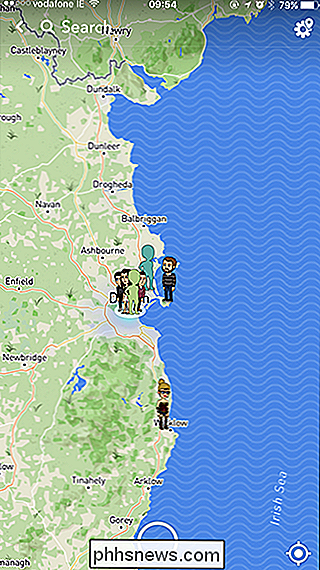
Hvis du har Snap Map aktivert, oppdateres posisjonen din hver gang du åpner Snapchat. Gå på jobb og åpne Snapchat der? Nå vet alle hvor du jobber. Gå over til en venns hus for drinker og send et Snap? Ja, alle vennene dine vet hvor de bor nå også.
Selvfølgelig er denne funksjonen et mareritt for personvern, og vi kan ikke anbefale at du bruker det.
Slik deaktiverer du Snap Map
Heldigvis er Snap Map ikke t slått på som standard. Når du åpner Snapchat etter at appen har oppdatert, får du en demonstrasjon av den nye funksjonen og blir bedt om å slå den på. Hvis du ikke allerede har det, ikke gjør det.
Hvis du slår den av nysgjerrighet, bør du virkelig slå den av. Slik gjør du det.
Åpne Snapchat. Fra hovedskjermbildet, gjør en tofinger klemme som om du zoomer ut i en vanlig kart-app. Dette fører deg til Snap Map.

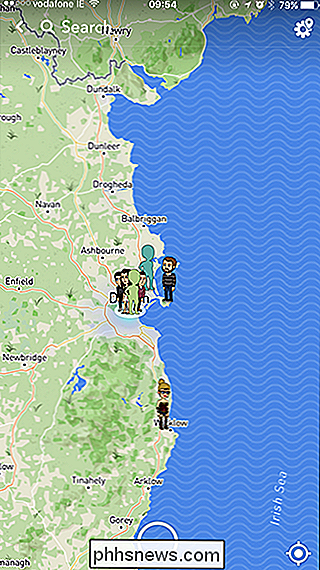
Trykk på Gear-ikonet øverst til høyre på skjermen for å komme til Innstillinger.
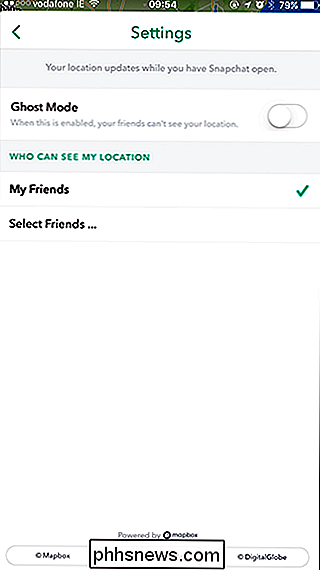
Trykk på bryteren ved siden av Ghost Mode for å slå av plassering av plassering. Du vil fortsatt kunne se alle vennenes steder, noe som er veldig rart, men du vil i hvert fall ikke sende din plassering til dem.
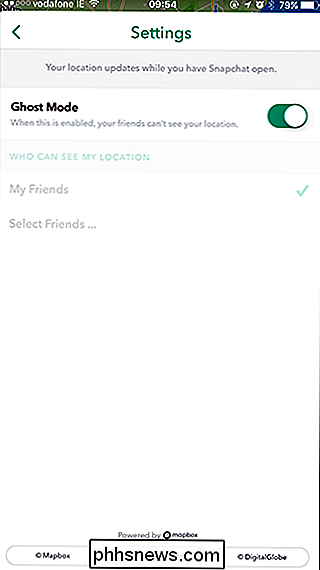
Snap Map-funksjonen har fått mye tilbakeslag allerede, så jeg ville ikke bli overrasket om det var radikalt endret eller fjernet i en fremtidig oppdatering. Inntil det skjer, er det best å gjøre som det ikke eksisterer. Hvis du er forelder, bør du sannsynligvis sjekke for at barna ikke har det aktivert.

Hva gjør en PCs BIOS, og når skal jeg bruke den?
Datamaskinens BIOS er det første som laster når du starter datamaskinen. Den initialiserer maskinvaren din før du starter et operativsystem fra harddisken eller en annen enhet. Mange systeminnstillinger på lavt nivå er bare tilgjengelige i BIOS. Moderne datamaskiner leveres overveiende med UEFI-firmware, som er etterfølgeren til det tradisjonelle BIOS.

Slik synkroniserer du bare bestemte mapper med Dropbox
Dropbox synkroniserer som standard alt til alle datamaskinene dine. Men kanskje det ikke er det du vil. Hvis du har Dropbox installert på flere datamaskiner eller deler en konto med familiemedlemmer, kan det hende at mapper synkroniseres med tjenesten du ikke vil ha på alle maskinene dine - spesielt hvis du har lite plass på harddisken.



